인터넷을 이용하다보면 사이트에 접속했을때 여러개의 팝업창이 반복적으로 열리게 되는 경우가 있습니다. 필요없는 경우 일일이 꺼야하고 때로는 잘못 클릭하여 광고 사이트로 이동되는 경우도 있습니다.
하지만 불편하다고 전부 차단할수는 없습니다. 때로는 정말 필요한 경우도 있을수 있는데, 필요 정보까지 차단하게 된다면 그것 또한 불편한 상황이 될수 있기 때문입니다.

구글 크롬의 경우 기본적으로 팝업 차단 설정이 되어 있습니다. 불필요한 팝업창으로 불편을 겪는 일이 없어 편리하긴 합니다. 다만, 사이트 이용시 필요한 기능까지 차단할 경우 팝업 차단을 해제해 주어야 하는 번거로움이 있습니다. 그래서 오늘은 상황에 따라 구글 크롬 팝업 차단, 해제 하는 방법에 대해 간략하게 알려드리겠습니다.
1. 구글 크롬 팝업 차단, 해제 방법
- 먼저 PC에서 설정하는 방법에 대해 알아보겠습니다.
> 크롬 브라우저를 실행합니다. 오른쪽 상단의 세로 점 세개를 클릭하고 메뉴에서 [설정]을 클릭합니다.
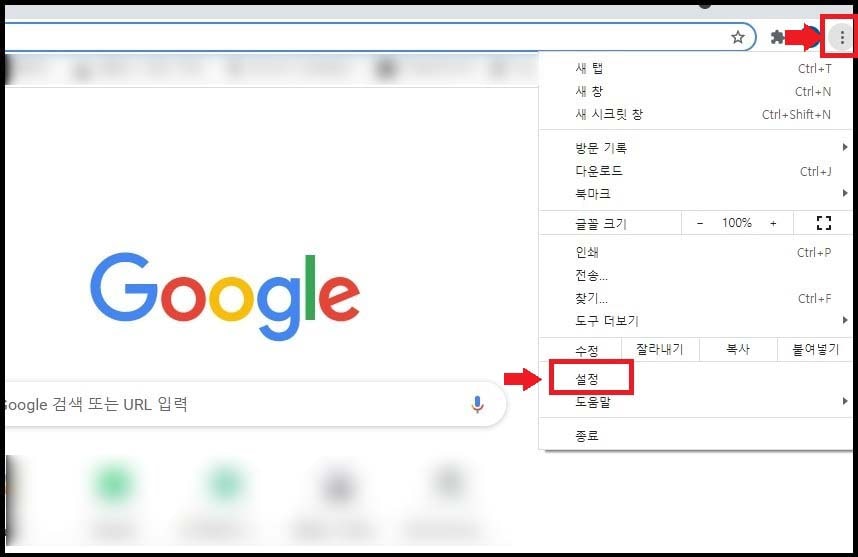
> 설정에서 하단으로 내려가서 [개인정보 및 보안] > [사이트 설정]을 클릭합니다.
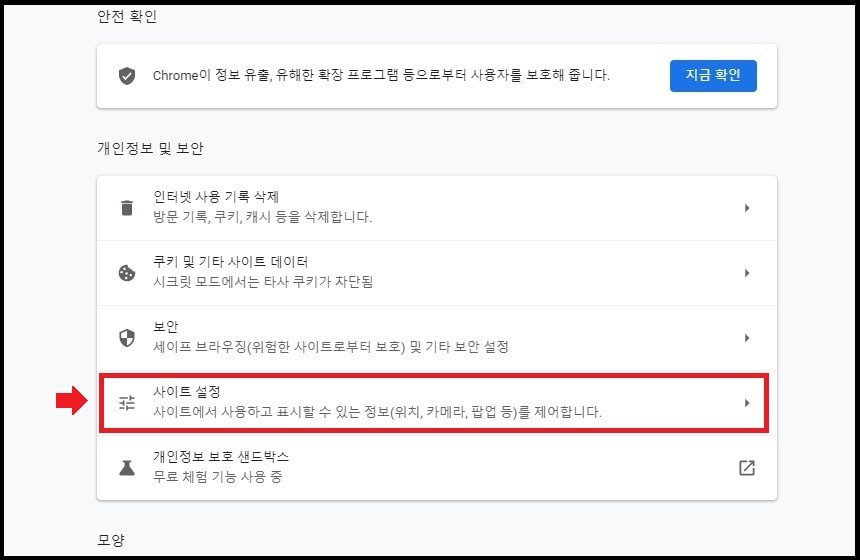
> 사이트 설정에서 하단으로 내려가서 [콘텐츠] > [팝업 및 리디렉션]을 클릭합니다.

> 크롬에서의 팝업 차단 및 허용을 설정할 수 있는 페이지가 나왔습니다.

> 차단(권장)이 비활성화 되어 있으면 현재 팝업이 차단되어 있는 것입니다.

> 파란색으로 활성화 하면 팝업이 허용, 즉, 해제된것을 의미합니다.

2. 구글 크롬 모바일 팝업 차단, 해제 방법
- 이번에는 모바일에서 설정하는 방법에 대해 알아보겠습니다.
>구글 크롬 모바일 앱을 실행합니다. 앱 오른쪽 하단에 점세대개(...)를 클릭하여 [설정]을 클릭합니다.

> 설정 페이지 하단으로 내려가서 [콘텐츠 설정]을 클릭합니다. 콘텐츠 설정 페이지에서 [팝업차단]을 클릭합니다. 현재는 사용으로 되어 있는데, 이것은 현재 팝업차단중이라는 의미입니다.

> 현재 활성화 되어 있는 팝업차단을 클릭하여 비활성화 시키면 팝업 차단이 해제 됩니다.
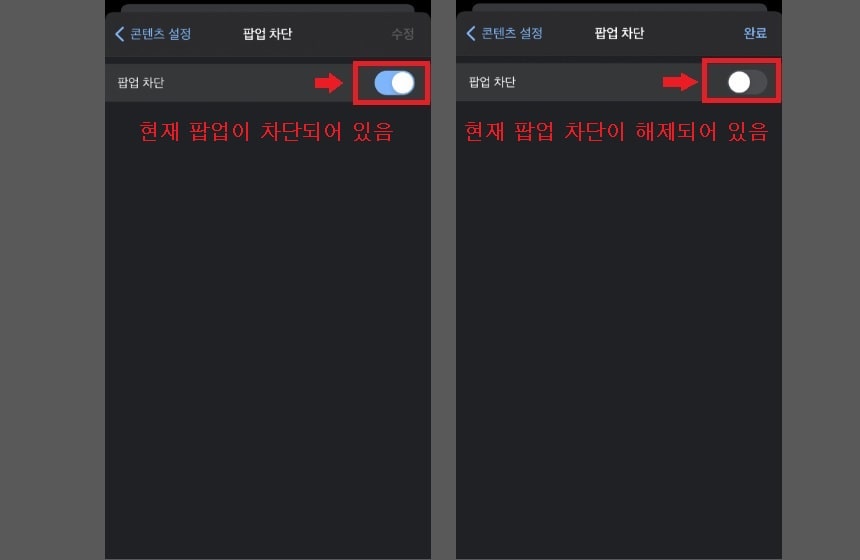
3. 구글 크롬 특정 사이트만 팝업 허용 방법
- 위에서 언급했던 것과 같이 팝업은 될 수 있으면 차단한 상태로 이용하시는 것이 보안상 이롭습니다.
하지만 자주 이용하는 사이트의 경우 매번 반복하여 설정하는 것이 무척 번거로운일이 될 수 있기 때문에, 특정 사이트에 대해 예외적으로 팝업을 허용하는 방법에 대해 알아보겠습니다.
> [팝업 및 리디렉션] 페이지에서 [허용] > [추가]를 클릭합니다.
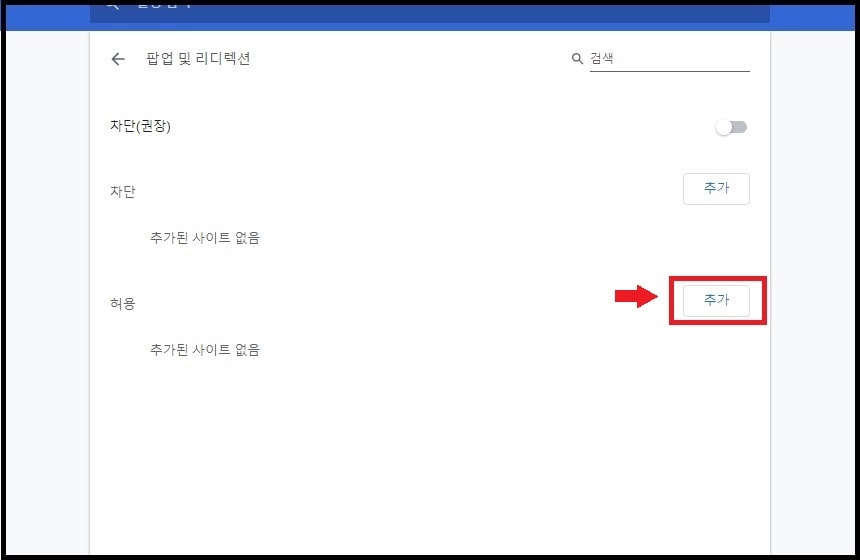
> [사이트추가]에서 팝업을 허용하고 싶은 특정 사이트 주소를 입력하고 [추가]를 클릭합니다.

> [허용]에 팝업을 허용한 사이트가 추가되었습니다. 오른쪽에 점 세개를 클릭하여 해당 사이트의 차단 및 수정, 삭제가 가능합니다.

여기까지 구글 크롬 팝업 차단 및 해제 방법에 대해 알아봤습니다. 감사합니다.
'스마트 생활 IT 정보' 카테고리의 다른 글
| 주정차 단속 문자 알림서비스 어플 설치 및 알림 받는 방법 (0) | 2021.06.05 |
|---|---|
| 로지텍 G102 마우스 드라이버 최신버전 다운로드, 설치 방법 (0) | 2021.06.01 |
| 고클린(GOClean) 무료 다운로드 및 사용방법 (0) | 2021.05.27 |
| 카카오바이크 사용법 및 요금, 서비스 지역 안내 (0) | 2021.05.24 |
| 건강보험료 납부확인서 인터넷 발급으로 간편하게 발급 받기 (0) | 2021.05.19 |




댓글